Hai sobat ladangtekno, Kali ini mimin ingin membagikan tutorial megenai bagaimana Cara Merubah Arah Kolom dan Baris Kiri Kekanan di Microsoft Excel
Mungkin kalian ada nih yang mengalami ketika selesai membuat dokumen Microsoft Excel dokumen kalian memiliki posisi sheet yang terbalik yaitu kolom awal kalian berada di layar bagian kiri dan begitu juga baris awal kalain berada di layar bagian bawah.
Contohnya seperti dibawah ini.

|
| Sheet Excel Terbalik |
Saya mengalami masalah ini ketika saya ingin membuat dokumen Excel dengan cara menggunakan shortcut dari klik Kanan - New - Microsoft Excel Worksheet dan menghasilan tampilan yang terbalik seperti gambar diatas.
Sebelumnya saya sempat mengira jika hal ini terjadi karena ada kesalahan instalasi yang saya lakukan atau file instalasi Excel saya corrupt atau mengalami masalah.
Namun setelah saya buat dokumen seperti biaya dengan mengklik ikon shortcut Excel atau melalui Start Menu, tampilan dari worksheet Excel yang muncul itu normal-normal saja. Jadi akhirnya saya berpikir jika ini bukan kesalahan instalasi namun ada kesalahan di setting instalasi.
Saya mulai mencoba mencari setting dan browsing di internet untuk menemukan cara mengubah arah kolom dan baris dari Excel saya yang awalnya dari Kanan ke Kiri menjadi seperti semu dari Kiri ke Kanan
Nah, berikut adalah tutorialnya untuk Merubah Arah Kolom dan Baris Kiri
Kekanan di Microsoft Excel
Merubah Arah Kolom dan Baris Kiri Kekanan di Microsoft Excel
- Silahkan masuk ke menu file

|
| Masuk ke Menu File |
- Di Menu File pilih Option

|
| Pilih Option |
- Di dalam menu Option silahkan pilih Advanced/Lanjutan
- Di dalam menu Advanced/Lanjutan silahkan cari DIsplay Option for this Worksheet / Tampialan kerja untuk lembar kerja ini
- Pada bagian DIsplay Option for this Worksheet / Tampialan kerja untuk lembar kerja ini silahkan cari Show sheet right to left/tampilkan lembar kerja dari kanan ke kiri
- Hilangkan centan pada bagian Show sheet right to left/tampilkan lembar kerja dari kanan ke kiri

|
| Mengubah Arah Sheet |
- Jika sudah, silahkan klik ok. Tampilan sheet akan kembali normal seperti semula

|
| Sheet Berhasil Kembali Seperti Semula |
- Selesai
Nah, sampai disini kalian sudah bisa mengembalikan posisi sheet dari Ms Excel dari kiri ke kanan.
Sekain dulu tutorial Cara Merubah Arah Kolom dan Baris Kiri Kekanan di Microsoft Excel, seandainya ada pertanyaan silahkan komentar dibawah ya.
Jangan lupa terus kunjungi
ladangtekno dan dapatkan informas
dan tutorial menarik dari kami... sampai jumpa di postingan berikutnya
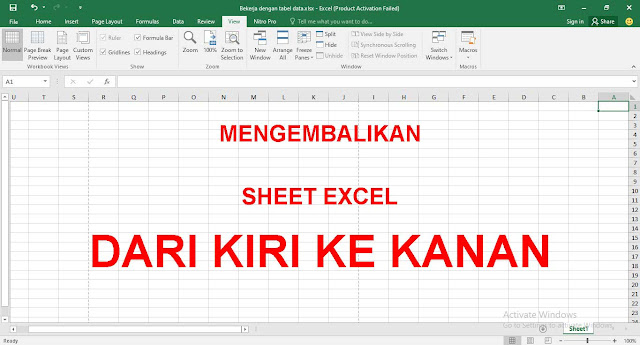

Oke siapp
BalasHapusmakasih banyakkkkkkk sehat slalu
BalasHapus